በማይክሮሶፍት ኤክሴል እና ጎግል ሉሆች ውስጥ ያለው የቅርጸት ሰዓሊ ባህሪ ከአንድ ሕዋስ ወይም የሕዋስ ቡድን ወደ ሌላ የስራ ሉህ ቦታ በፍጥነት እና በቀላሉ ለመቅዳት ያስችላል።
በዚህ መጣጥፍ ውስጥ ያሉት መመሪያዎች በኤክሴል ለማይክሮሶፍት 365፣ ኤክሴል 2019፣ ኤክሴል 2016፣ ኤክሴል 2013፣ ኤክሴል 2010፣ ኤክሴል ኦንላይን፣ ኤክሴል ለ Mac እና ጎግል ሉሆች ተፈጻሚ ይሆናሉ።
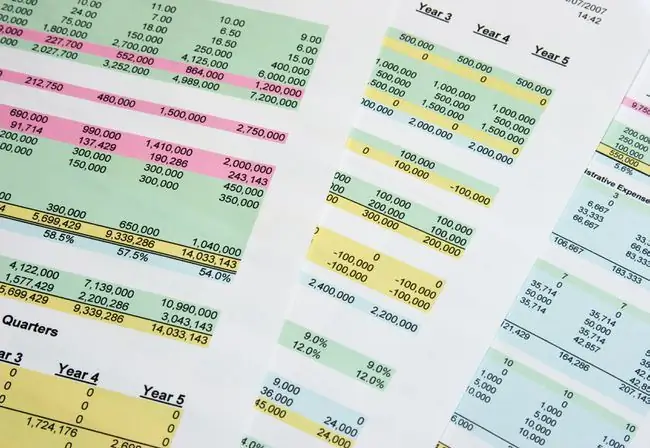
ማይክሮሶፍት ኤክሴል እና ጎግል ሉሆች ቅርጸት ሰዓሊ
በኤክሴል እና ሉሆች ውስጥ የ የቅርጸት ሰዓሊ ባህሪ በተለይ ጠቃሚ የሚሆነው በስራ ሉህ ውስጥ አዲስ ውሂብ ወደያዙ ቦታዎች መተግበር ሲፈልጉ ነው።ቅርጸቱን እንደገና ከመፍጠር ይልቅ የቅርጸት ሰዓሊ ሲጠቀሙ፣ የእርስዎ ቅርጸት በሁሉም የስራ ሉሆችዎ አንድ አይነት ይሆናል።
በ Excel ውስጥ፣ የቅርጸት መቅዳት አማራጮቹ የምንጩን ቅርጸት አንድ ወይም ብዙ ጊዜ ወደ አንድ ወይም ከዚያ በላይ ቦታዎች ለመቅዳት ያስችላል። እነዚህ ቦታዎች በተመሳሳዩ የስራ ሉህ ላይ፣ በተመሳሳዩ የስራ ደብተር ውስጥ ወይም በሌላ የስራ ደብተር ላይ ሊሆኑ ይችላሉ።
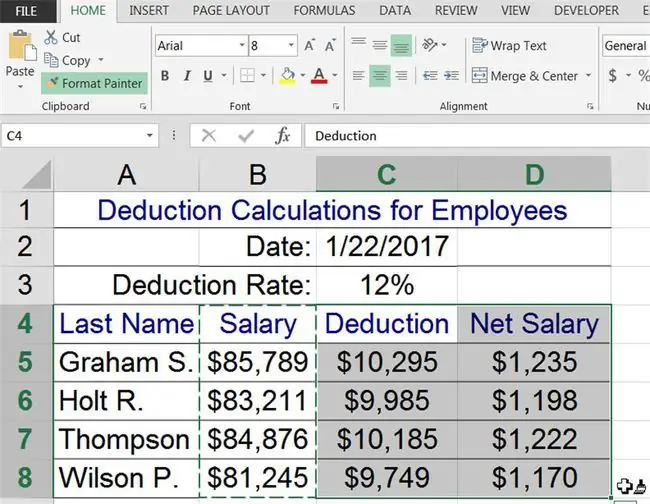
በርካታ መቅዳት በቅርጸት ሰዓሊ
በኤክሴል ውስጥ ባዶ የስራ ደብተር ይክፈቱ፣ከላይ ባለው ምስል ላይ የሚታየውን ውሂብ ያስገቡ እና በአምድ B ላይ ያለውን የውሂብ ቅርጸት በአምዶች C እና D ውስጥ ባለው ውሂብ ላይ ለመተግበር እነዚህን ቅደም ተከተሎች ይከተሉ፡
-
የቅርጸት አማራጮችን ወደ ምንጭ ሕዋሶች ተግብር።

Image -
ሕዋሶችን ያድምቁ B4 ወደ B8።

Image -
ወደ ቤት ይሂዱ።

Image -
ይምረጡ የቅርጸት ሰዓሊ።

Image -
የመዳፊት ጠቋሚውን በጠቋሚ ለማሳየት ከሴል በላይ ያንዣብቡ። ይህ የሚያሳየው የቅርጸት ሰዓሊ መስራቱን ነው።

Image -
ህዋሶችን C4 ወደ D8።

Image -
የቅርጸት አማራጮቹ ወደ አዲሱ ቦታ ይገለበጣሉ፣ እና የቅርጸት ሰዓሊ ጠፍቷል። ጠፍቷል።

Image
የቅርጸት ሰዓሊ ድርብ-ጠቅ ያድርጉ ለብዙ ቅጂ
ተጨማሪ አማራጭ (በኤክሴል ውስጥ ብቻ የሚገኝ) ቅርጸት ሰዓሊ ሁለቴ ጠቅ ማድረግ ነው።ይህ አንድ ወይም ከዚያ በላይ የመድረሻ ህዋሶችን ከመረጡ በኋላ ቅርጸት ሰዓሊ እንደበራ ያቆያል። ይህ አማራጭ በተመሳሳይ ሉህ ላይ ወይም በተለያዩ የስራ ሉሆች ወይም የስራ ደብተሮች ላይ ወደሚገኙ በርካታ አጎራባች ላልሆኑ ህዋሶች ቅርጸት መስራትን ቀላል ያደርገዋል።
ቅርጸትን በጎግል ሉሆች ውስጥ ወደ ላልሆኑ የሕዋስ ቡድኖች ለመቅዳት፣ ቅርጸትን ወደ ሁለተኛ ሉህ ቦታ ለመቅዳት ከላይ ያሉትን ደረጃዎች ይድገሙ።
የቅርጸት ሰዓሊውን በ Excel ያጥፉ
የቅርጸት ሰዓሊን በበርካታ ቅጂ ሁነታ ለማጥፋት ሁለት መንገዶች አሉ በኤክሴል፡
- ተጫኑ ESC።
- ይምረጡ የቅርጸት ሰዓሊ።
የቁልፍ ሰሌዳ አቋራጭ ለኤክሴል ቅርጸት ሰዓሊ
ቀላል፣ ሁለት ቁልፍ አቋራጭ ለኤክሴል ቅርጸት ሰዓሊ የለም። ነገር ግን፣ የሚከተሉት የቁልፍ ቅንጅቶች የቅርጸት ሰዓሊን ለመኮረጅ ጥቅም ላይ ሊውሉ ይችላሉ። እነዚህ ቁልፎች ለጥፍ ልዩ የንግግር ሳጥን ውስጥ የሚገኙትን ለጥፍ አማራጮች ይጠቀማሉ።
-
የውሂብ እና የተተገበረ ቅርጸትን ጨምሮ የምንጭ ሴሎችን ይዘቶች ለመቅዳት
ፕሬስ Ctrl+ C ይጫኑ። የምንጭ ሴሎች በነጥብ መስመር የተከበቡ ናቸው።

Image -
የመዳረሻውን ሕዋስ ወይም አጎራባች ሕዋሶችን ያድምቁ።

Image -
ፕሬስ Ctr+ Alt+ V ን ይክፈቱ ልዩ ለጥፍአማራጮች።

Image -
ፕሬስ T+ አስገባ(ወይም ቅርጸቶችን ን በ ለጥፍ ስር ይምረጡ።) የተተገበረውን ቅርጸት ወደ መድረሻ ሕዋሶች ለመለጠፍ።

Image
ነጥብ ያለው መስመር በምንጭ ሕዋሶች ዙሪያ እስከታየ ድረስ የሕዋስ ቅርጸት ብዙ ጊዜ ሊለጠፍ ይችላል። ቅርጸቱን ብዙ ጊዜ ለመለጠፍ ከላይ ያሉትን ከ2 እስከ 4 ያሉትን እርምጃዎች ይድገሙት።
የታች መስመር
የቅርጸት ሰዓሊ በተደጋጋሚ የምትጠቀሚ ከሆነ ኪቦርዱን ለመጠቀም ቀላሉ መንገድ ማክሮ መፍጠር ነው። ማክሮ መቅጃውን ይክፈቱ፣ የቁልፍ ሰሌዳ አቋራጮችን ይጠቀሙ እና ማክሮውን የሚያነቃ የአቋራጭ የቁልፍ ጥምረት ይመድቡ።
የጉግል ሉሆች ቀለም ቅርጸት
የጉግል ሉሆች የቀለም ቅርጸት አማራጭ የምንጭን ቅርጸት በአንድ ጊዜ ወደ አንድ መድረሻ ብቻ ይቀዳል። በጎግል ሉሆች ውስጥ፣ የምንጭ ቅርጸቱ ወደ ተመሳሳይ የስራ ሉህ ቦታዎች ወይም በተመሳሳይ ፋይል ውስጥ ወደተለያዩ የስራ ሉሆች ሊገለበጥ ይችላል። በፋይሎች መካከል ያለውን ቅርጸት መቅዳት አይችልም።
ባዶ የሉሆች የስራ ደብተር ይክፈቱ፣ ውሂቡን ከላይ ካለው የመጀመሪያው የተመን ሉህ ይቅዱ እና ከሴሎች B4:B8 ወደ ሕዋሶች C4:D8: ለመቅዳት እነዚህን ደረጃዎች ይከተሉ።
-
የቅርጸት አማራጮቹን ወደ ምንጭ ሕዋሶች ተግብር።

Image -
ሕዋሶችን ያድምቁ B4 ወደ B8።

Image -
ይምረጡ የቀለም ቅርጸት (የቀለም ሮለር ይመስላል)።

Image -
የመዳረሻ ሴሎችን C4 ወደ D8። ያድምቁ።

Image -
በአምድ B ውስጥ ባሉ ህዋሶች ላይ ጥቅም ላይ የዋለው ቅርጸት በአምዶች C እና D ውስጥ ወደ ሕዋሶች ይገለበጣል። ከዚያም የቀለም ቅርጸት ጠፍቷል። ጠፍቷል።

Image
በርካታ መቅዳት በቀለም ቅርጸት
የቀለም ቅርጸት በጎግል ሉሆች ውስጥ ቅርጸትን በአንድ ጊዜ ወደ አንድ መድረሻ ብቻ ለመቅዳት የተገደበ ነው
ቅርጸትን በጎግል ሉሆች ውስጥ ወደ ላልሆኑ የሕዋስ ቡድኖች ለመቅዳት፣ ቅርጸትን ወደ ሁለተኛ ሉህ ቦታ ለመቅዳት ከላይ ያሉትን ደረጃዎች ይድገሙ።






